Как удалить фото на Facebook Messenger
Автор:
Randy Alexander
Дата создания:
26 Апрель 2021
Дата обновления:
16 Май 2024

Содержание
- этапы
- Способ 1 Удаление фотографии на мобильном устройстве
- Способ 2 Удаление фотографии на настольном компьютере
- Метод 3 из 3: Удалить мобильный разговор
- Способ 4 Удалить разговор на рабочем столе
Будь то на мобильном устройстве или настольном компьютере, у вас есть возможность удалить фотографии, отправленные через Messenger. Однако имейте в виду, что вы не сможете удалить фотографии из всего разговора (они исчезнут на вашей стороне, но не на стороне человека, которому вы их отправили). Бывает даже, что они остаются в разделе «Общие фотографии» разговора. В этом случае вам придется удалить ту, которая содержит фотографии, чтобы иметь возможность их удалить.
этапы
Способ 1 Удаление фотографии на мобильном устройстве
- Откройте Facebook Messenger. Нажмите синий значок пузыря с белой молнией на нем. Если вы вошли в свою учетную запись, Messenger откроет список последних разговоров.
- Если вы еще не подключены к Messenger, введите свой номер телефона и пароль, прежде чем продолжить.
-

Нажмите на разговор Найдите разговор, содержащий фотографию, которую вы хотите удалить, и нажмите, чтобы открыть ее.- Если Messenger открывается на странице, где нет разговоров, сначала нажмите добро пожаловать в левом нижнем углу экрана (если вы используете iPhone) или в левом верхнем углу экрана (если вы используете Android).
- Если Messenger открывает другой разговор, сначала вернитесь на домашнюю страницу, нажав кнопку возврата в левом верхнем углу экрана.
-

Ищите картинку. Прокрутите вниз до фотографии, которую вы хотите удалить.- Вы можете сделать то же самое для видео.
-

Нажмите и удерживайте картинку. Меню появится в нижней части экрана (если вы используете iPhone) или в середине (если вы используете Android). -
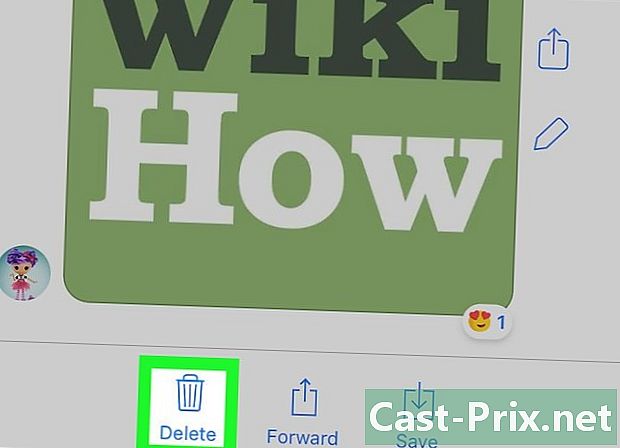
выбрать удалить. Эта опция есть в меню. -

пресс удалить когда вы будете приглашены. Фотография будет удалена с вашей стороны разговора, но он всегда будет виден на стороне человека, которому вы отправили, до тех пор, пока он не будет удален. -

Проверьте общий контент. Удаление фото в разговоре также удаляет его из раздела Общие фотографии параметры разговора. Тем не менее, вы можете проверить, чтобы убедиться.- Нажмите на имя человека в верхней части разговора (если вы используете iPhone) или на ⓘ в правом верхнем углу экрана (если вы используете Android).
- Прокрутите вниз до раздела Общие фотографии.
- Ищите фотографию, которую хотите удалить.
- Если фотография все еще видна в разделе Общие фотографиизакройте и перезапустите приложение, чтобы увидеть, исчезнет ли оно. Если это не так, вам нужно будет удалить весь разговор.
Способ 2 Удаление фотографии на настольном компьютере
-

Войдите в Facebook Messenger. Откройте эту страницу в вашем веб-браузере. Если вы уже вошли в Facebook, Messenger покажет ваш последний разговор.- Если вы еще не вошли в систему, введите свой адрес (или номер телефона) и нажмите войти.
-

Нажмите на разговор Найдите разговор, содержащий фотографию, которую вы хотите удалить, и нажмите на нее, чтобы открыть. -

Ищите картинку. Прокрутите вниз до фотографии, которую вы хотите удалить.- Процесс будет таким же для видео.
-

выбрать ⋯. Эта кнопка находится рядом с фотографией и открывает меню.- Если вы отправили фотографию, этот значок будет слева от фотографии. Если кто-то отправит его вам, значок будет справа.
-

Нажмите на удалить. Эта опция есть в появившемся меню. -

выбрать удалить когда вы будете приглашены. Фотография будет удалена с вашей стороны разговора, но другой человек всегда сможет увидеть его настолько, что он не будет удален. -

Проверьте общие фотографии. Удаление фото также удаляет его из раздела Общие фотографии Параметры разговора, но вы можете проверить, чтобы убедиться.- Раздел Общие фотографии находится на правой стороне окна разговора (возможно, вам придется прокрутить вправо, чтобы найти его).
- Ищите фотографию, которую вы только что удалили.
- Если фотография все еще там, попробуйте закрыть и перезапустить браузер, но если это не решит проблему, вам придется удалить беседу.
Метод 3 из 3: Удалить мобильный разговор
-

Откройте Facebook Messenger. Чтобы открыть Messenger, коснитесь синего значка пузыря разговора с белой вспышкой на нем. Если вы уже подключены к Messenger, приложение откроет список ваших последних разговоров.- Если вы еще не подключены к Messenger, введите свой номер телефона и пароль, прежде чем переходить к следующему шагу.
-

Ищите разговор, который вы хотите удалить. Это разговор, который содержит фотографии, которые вы не можете удалить.- Если Messenger открывает разговор, нажмите кнопку «Назад» в верхнем левом углу экрана.
-

Нажмите и удерживайте разговор. Конуэль меню должно открыться через несколько секунд.- Если вы используете iPhone 6S или более новую версию iPhone, не заворачивайте разговор, чтобы избежать 3D Touch.
-

выбрать Удалить разговор. Эта опция находится в меню Conuel. -

пресс Удалить разговор когда вы будете приглашены. Разговор и все содержащиеся в нем изображения будут удалены из приложения Facebook Messenger.- Ваш собеседник всегда будет иметь доступ к беседе и фотографиям, если они не были удалены.
Способ 4 Удалить разговор на рабочем столе
-

Войдите в Facebook Messenger. Откройте эту страницу в своем веб-браузере. Если вы уже подключены к Facebook, вы встретите последний разговор, который у вас был.- Если вы еще не вошли в систему, введите свой адрес (или номер телефона) и пароль и нажмите войти.
-

Выберите разговор. Найдите разговор, содержащий фотографии, которые вы хотите удалить, и наведите на него курсор мыши. Должен появиться серый значок в форме колеса. -

Нажмите на серый значок в виде зубчатого колеса. Должно появиться выпадающее меню. -

выбрать удалить. опция удалить находится в раскрывающемся меню. -

выбирать удалить когда вы будете приглашены. Разговор и все содержащиеся в нем изображения будут удалены с вашей стороны.- Человек всегда будет иметь доступ к разговору и фотографиям, если только он не решит удалить их со своей стороны.

- В мобильной или настольной версии может потребоваться закрыть и перезапустить Facebook Messenger, прежде чем удаленная фотография исчезнет из раздела. Общие фотографии приложения.
- Удаление фотографии с вашей стороны разговора не удалит ее из вашего контакта.

